כיצד לשנות תמונה של רשימת השמעה ב-Apple Music
מיקרוסופט Windows מוזיקת אפל גיבור / / April 22, 2022

עודכן לאחרונה ב
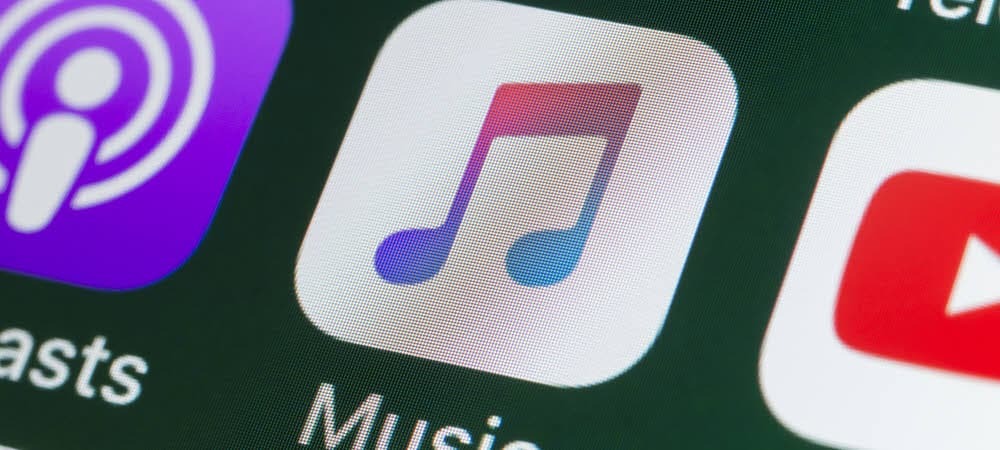
אתה יכול ליצור רשימות השמעה של Apple Music בקלות, אבל אם אתה רוצה להתאים אותם יותר, אתה יכול לשנות את תמונת הכריכה של הפלייליסט. הנה איך.
שירות הזרמת המוזיקה הפופולרי Apple Music מאפשר לך ליצור רשימות השמעה שמכילים את השירים האהובים עליך. רשימות השמעה אלה עשויות להיות מוגדרות לאירועים שונים כמו נסיעה בבוקר, כשאתה מתאמן או כשאתה סתם מחפש לצנן.
אתה יכול להתאים אישית את רשימות ההשמעה שלך בכמה דרכים שונות, אבל דבר מהנה אחד שאתה יכול לעשות הוא לשנות תמונת פלייליסט ב-Apple Music. זה יכול להוסיף אישיות משלך לרשימות ההשמעה המותאמות אישית שאתה יוצר.
אם אתה רוצה לדעת איך לשנות תמונה של רשימת השמעה ב-Apple Music, הנה מה שתצטרך לעשות.
כיצד לשנות תמונה של רשימת השמעה ב-Apple Music
שינוי תמונת רשימת השמעה מאפשר לך להתאים אותה לזיהוי קל יותר אייפון, אייפד, ו דְמוּי אָדָם מכשירים.
כדי לשנות תמונה ברשימת השמעה אפל מיוזיק, תעשה את הדברים הבאים:
- לְהַשִׁיק אפל מיוזיק על שלך אייפון אוֹ אייפד.
- לאחר פתיחת אפליקציית Apple Music, הקש על רשימות השמעה מהתפריט.
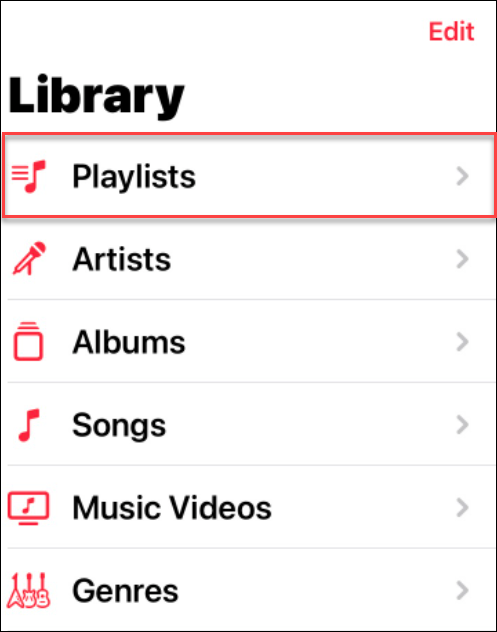
- לאחר מכן, הקש על רשימת ההשמעה שעבורה ברצונך לשנות את התמונה.
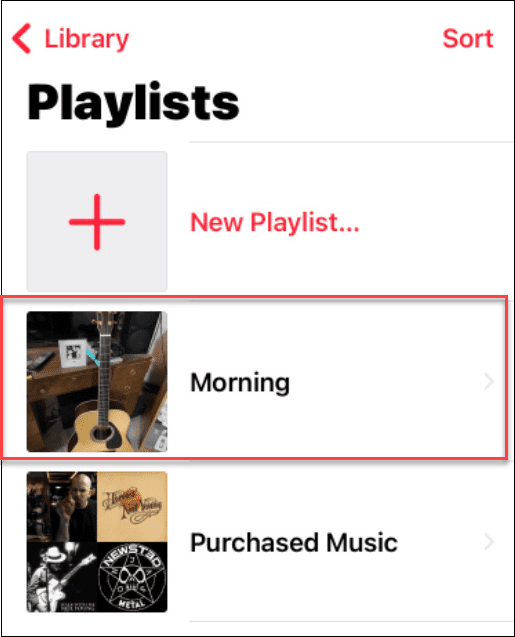
- עם רשימת ההשמעה פתוחה, הקש על אפשרויות (שלוש נקודות) סמל בפינה השמאלית העליונה.
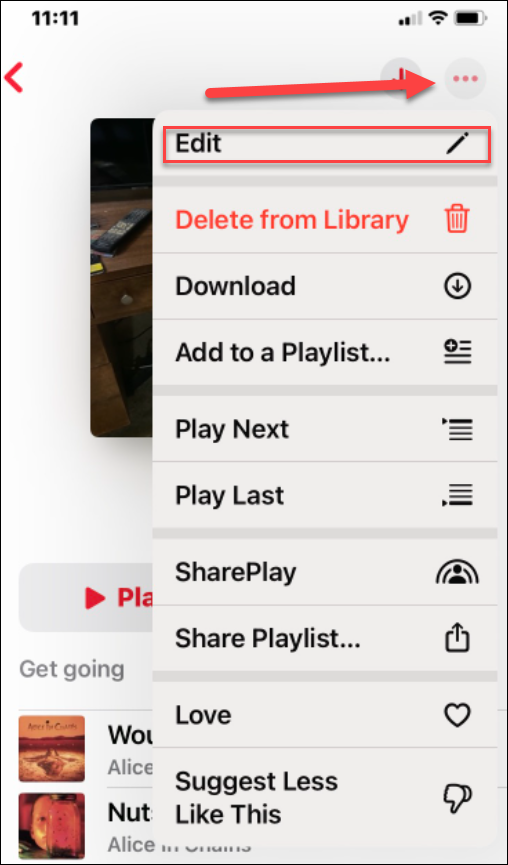
- מהתפריט, הקש על לַעֲרוֹך כפתור בראש התפריט.
- כאשר אתה מסתכל על תמונת רשימת ההשמעה, תראה סמל מצלמה במרכז התמונה - הקש עליו.
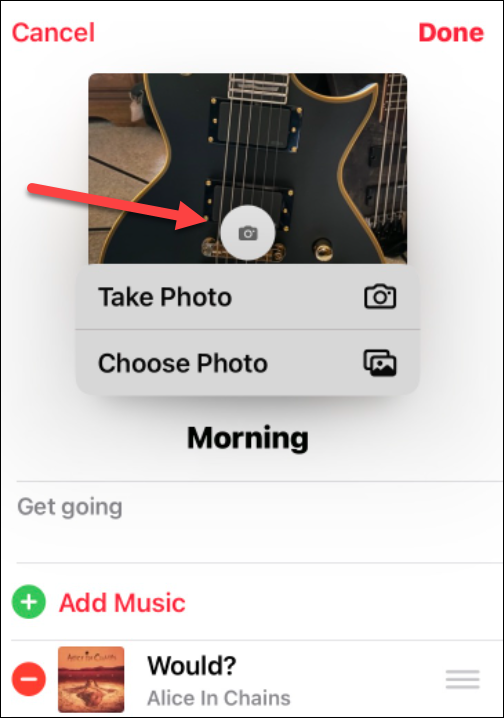
- Apple Music תאפשר לך לצלם תמונה (לצלם) כדי לצלם צילום בטלפון ולהשתמש בתמונה זו. אחרת, בחר את בחר תמונה אפשרות להשתמש בתמונה מספריית התמונות הקיימת שלך.
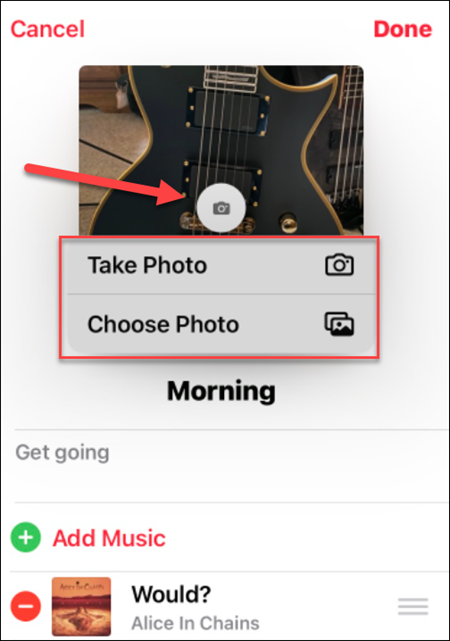
- בין אם אתה מצלם או בוחר תמונה מתוך שלך ספריית תמונות, ניתן למרכז ולחתוך את התמונה.
- כשתסיים, הקש על בחר לַחְצָן.

- כדאי גם לציין כאן שאתה יכול להוסיף או להסיר שירים ולשנות את כותרת הפלייליסט שלך - לחץ בוצע כשתסיים עם התמונה ששינית.
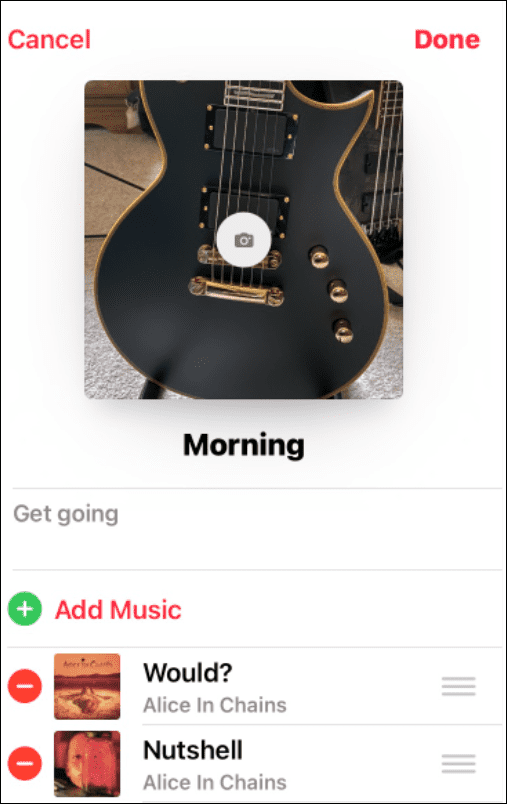
כיצד לשנות תמונה של רשימת השמעה של Apple Music ב-Windows
דרך נוספת לשנות תמונת רשימת השמעה ב-Windows היא באמצעות אפליקציית iTunes.
כדי לשנות את אמנות העטיפה של רשימת השמעה של Apple Music ב-Windows, בצע את הפעולות הבאות:
- לְהַשִׁיק iTunes על שולחן העבודה שלך.
- למצוא את ה עטיפת רשימת השמעה אתה רוצה לשנות מהפריטים בצד ימין ו לחץ עליו.
- לחץ על העטיפה של רשימת ההשמעה מהחלק העליון של עמודת הפלייליסט. בדוגמה שלנו, זה מסומן בוקר.
- נווט לתמונה ממנה ברצונך להשתמש סייר קבצים ובחר את לִפְתוֹחַ לַחְצָן.
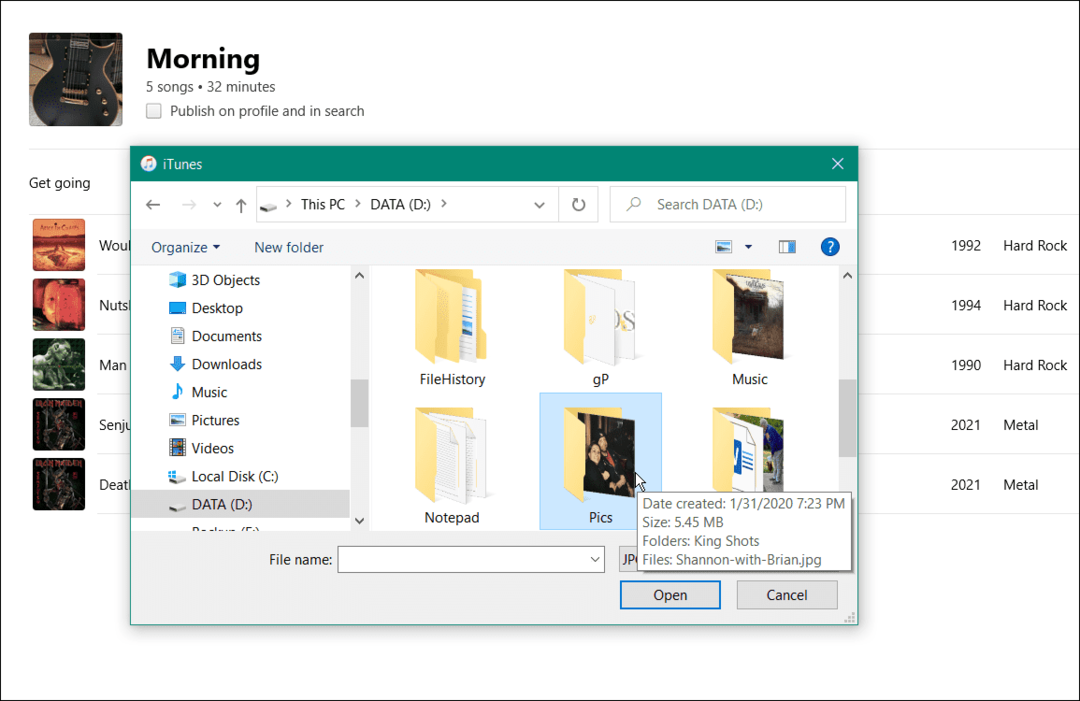
- זה כל מה שיש בזה. אמנות העטיפה של הפלייליסט שלך תשתנה לתמונה שבחרת.
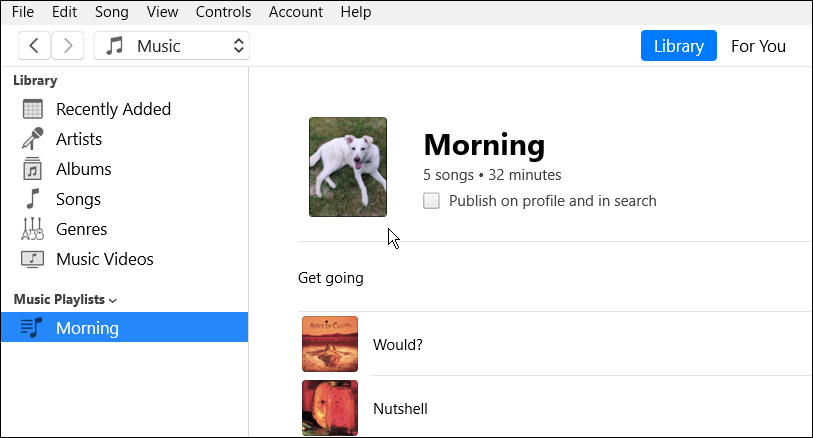
שימוש באפל מיוזיק
שינוי תמונת רשימת השמעה ב-Apple Music אינו חלק כמו שינוי תמונת רשימת השמעה של Spotify. ובכל זאת, אם אתה יודע איפה לחפש, אתה יכול לשנות את תמונות רשימת ההשמעה שלך כדי להתאים אישית את אוסף המוזיקה שלך קצת יותר. אתה יכול גם ליצור א פלייליסט שיתופי עם Apple Music באמצעות אפליקציה של צד שלישי.
שינוי תמונת רשימת ההשמעה הוא לא הדבר היחיד שאתה יכול לעשות עם Apple Music. לדוגמה, אתה יכול לשתף רשימת השמעה על השירות. ל- Apple Music יש גם את היכולת לפתוח תכונות כמו מוזיקה ללא אובדן ו אודיו מרחבי. חשוב גם לציין שאתה יכול גם הפעל את Apple Music ב-Fire TV.
כיצד למצוא את מפתח המוצר של Windows 11
אם אתה צריך להעביר את מפתח המוצר של Windows 11 או רק צריך אותו כדי לבצע התקנה נקייה של מערכת ההפעלה,...
כיצד לנקות את המטמון של Google Chrome, קובצי Cookie והיסטוריית גלישה
Chrome עושה עבודה מצוינת באחסון היסטוריית הגלישה, המטמון והעוגיות שלך כדי לייעל את ביצועי הדפדפן שלך באינטרנט. זה איך לעשות...
התאמת מחירים בחנות: איך להשיג מחירים מקוונים בזמן קניות בחנות
קנייה בחנות לא אומרת שאתה צריך לשלם מחירים גבוהים יותר. הודות להבטחות התאמת מחיר, תוכלו לקבל הנחות מקוונות בזמן הקניות ב...
כיצד להעביר מנוי לדיסני פלוס במתנה עם כרטיס מתנה דיגיטלי
אם נהנית מדיסני פלוס וברצונך לחלוק אותו עם אחרים, הנה איך לקנות מנוי דיסני+ מתנות עבור...


